- Autor Abigail Brown [email protected].
- Public 2023-12-17 06:45.
- Última modificación 2025-01-24 12:07.
Qué saber
- Seleccione Componer. En el campo Para, seleccione CCO. Introduzca los destinatarios visibles en el campo Para y los destinatarios invisibles en el campo CCO.
- El atajo de teclado para crear un campo CCO es Ctrl+ Shift+ B en Windows o Comando+ Shift+ B en macOS.
- Para ocultar las direcciones de todos los destinatarios, deje el campo Para en blanco o ingrese su propia dirección de correo electrónico.
Bcc (copia oculta) le permite ocultar las direcciones de los destinatarios de correo electrónico entre sí. Ingresar una dirección en el campo Bcc la hace invisible para otros destinatarios de ese correo electrónico. Aquí se explica cómo agregar destinatarios CCO en Gmail.
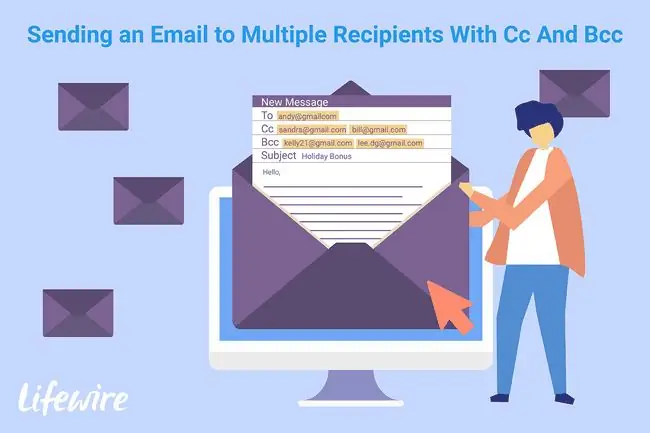
Cómo enviar copias ocultas a personas con Gmail
Bcc es una herramienta administrativa útil porque evita gruñidos de responder a todos cuando alguien responde a una lista, que se convierte en respuestas y correos electrónicos adicionales. Bcc también mantiene privada la información de contacto de las personas. Debido a que los nombres y direcciones de los destinatarios CCO individuales permanecen ocultos para todos excepto para el remitente, la privacidad de las personas que reciben el mensaje está garantizada.
Sin embargo, Bcc tiene sus inconvenientes. Las personas en entornos corporativos a veces usan este campo para informar a los supervisores o compañeros de trabajo de forma subrepticia.
-
Seleccione Redactar para comenzar un nuevo correo electrónico.

Image -
Seleccione Bcc en el lado derecho de la ventana Nuevo mensaje.
Otra forma de alternar este campo es presionar Ctrl+ Shift+ B en Windows o Comando+ Shift+ B en macOS.

Image -
Ingrese los destinatarios principales en la sección Para. Estas direcciones son visibles para todos los destinatarios.
Para ocultar las direcciones de todos los destinatarios, deje el campo Para en blanco o ingrese su dirección de correo electrónico.
- En el campo Bcc, ingrese las direcciones de correo electrónico que desea ocultar pero a las que está enviando el correo electrónico.
- Edite su mensaje como mejor le parezca y seleccione Enviar.
Aunque este procedimiento cubre el uso de Gmail en la web, la mayoría de los programas de correo electrónico manejan Bcc de manera similar. RFC 2822, un estándar oficial, especifica cómo se debe implementar Bcc independientemente del programa o servicio.






